Extrahera dokumentinformation och anpassa utdata med GroupDocs.Viewer .NET
Handledning för anpassad rendering
Vad du kommer att lära dig:
- Hur man extraherar grundläggande information från ett dokument med GroupDocs.Viewer
- Steg för att anpassa utdatakatalogen vid rendering av dokument
- Bästa praxis och felsökningstips
Introduktion: dagens digitala era är effektiv dokumenthantering avgörande i alla affärsmiljöer. Oavsett om du är en utvecklare som bygger dokumenthanteringssystem eller en IT-proffs som förbättrar arbetsflöden, kan det vara utmanande att hantera PDF-filer och andra filformat. GroupDocs.Viewer för .NET förenklar detta genom att tillhandahålla robust funktionalitet för att visa, manipulera och extrahera information från dokument sömlöst. I den här handledningen utforskar vi hur man använder GroupDocs.Viewer för att hämta grundläggande dokumentinformation och anpassa utdatakataloger för renderade vyer.
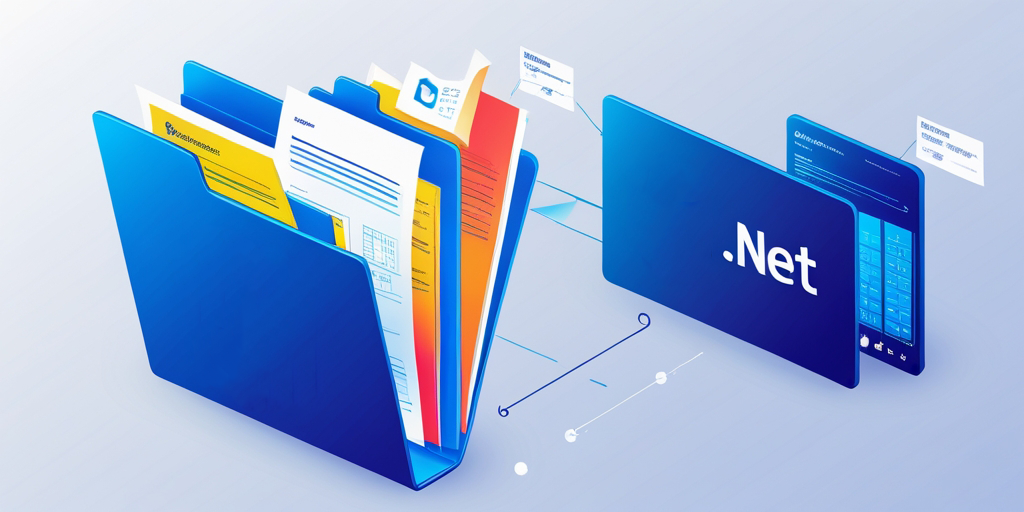
Förkunskapskrav: För att följa den här handledningen behöver du:
- GroupDocs.Viewer för .NETDet här biblioteket är viktigt för att få åtkomst till dokumentvisningsfunktioner. Se till att du använder version 25.3.0 eller senare.
- En utvecklingsmiljö konfigurerad för .NET-applikationer (t.ex. Visual Studio).
- Grundläggande kunskaper i C# och förtrogenhet med hantering av sökvägar i kod.
- Förståelse för objektorienterade programmeringskoncept i C#.
- Erfarenhet av att arbeta med fil-I/O-operationer i .NET.
Konfigurera GroupDocs.Viewer för .NET: Installera GroupDocs.Viewer via NuGet Package Manager eller .NET CLI:
NuGet-pakethanterarkonsol:
Install-Package GroupDocs.Viewer -Version 25.3.0
.NET CLI:
dotnet add package GroupDocs.Viewer --version 25.3.0
Licensförvärv:
- Gratis provperiodBörja med en gratis provperiod för att utforska grundläggande funktioner.
- Tillfällig licensFör utökad testning, överväg att skaffa en tillfällig licens från GroupDocs webbplats.
- KöpaFör fullständig användning i produktion, köp en prenumeration.
Grundläggande initialisering och installation:
Så här kan du initiera GroupDocs.Viewer i ditt C#-projekt:
using System;
using GroupDocs.Viewer;
namespace DocumentViewerApp
{
class Program
{
static void Main(string[] args)
{
string filePath = @"C:\Path\To\Your\Document.pdf";
using (Viewer viewer = new Viewer(filePath))
{
// Din kod för att interagera med dokumentet placeras här.
}
}
}
Implementeringsguide:
Funktion 1: Hämta grundläggande information om ett dokument
Översikt:
Att hämta viktig information om ett dokument är avgörande för att förstå dess struktur innan man utför åtgärder. GroupDocs.Viewer låter dig extrahera metadata som sidantal och filtyp.
Steg-för-steg-implementering:
Steg 1: Initiera visningsprogrammet med ditt dokument
Ange sökvägen till ditt dokument och ersätt den 'YOUR_DOCUMENT_DIRECTORY' med den faktiska katalogen där dina filer lagras:
string filePath = @"YOUR_DOCUMENT_DIRECTORY\SamplePDF.pdf";
Steg 2: Hämta vyinformation för HTML-rendering
Skapa en instans av ViewInfoOptions utformad specifikt för rendering i HTML-format för att effektivt komma åt dokumentets visningsinformation:
using (Viewer viewer = new Viewer(filePath))
{
ViewInfoOptions options = ViewInfoOptions.ForHtmlView();
ViewInfo info = viewer.GetViewInfo(options);
// Skriv ut grundläggande dokumentinformation, till exempel sidantal.
Console.WriteLine($"Document type: {info.FileType}");
Console.WriteLine($"Page count: {info.Pages.Count}");
}
Förklaring:
ForHtmlView()konfigurerar alternativ för att hämta vyinformation som är lämplig för HTML-rendering.GetViewInfo(options)extraherar metadata om dokumentet.
Felsökningstips:
- Se till att din filsökväg är korrekt angiven och tillgänglig för programmet.
- Kontrollera att dokumentformatet stöds av GroupDocs.Viewer om du stöter på fel med
GetViewInfo.
Funktion 2: Anpassa utdatakatalog för dokumentvyer
Översikt:
Anpassade utdatakataloger är viktiga när man renderar dokument till olika format. Den här funktionen låter dig ange var renderade filer ska lagras, vilket ger bättre kontroll över filsystemets organisation.
Steg-för-steg-implementering:
Steg 1: Definiera in- och utmatningsvägar
Ställ in variabler för både indata (källdokument) och utdata:
string filePath = @"YOUR_DOCUMENT_DIRECTORY\SamplePDF.pdf";
string outputPath = @"@YOUR_OUTPUT_DIRECTORY";
Steg 2: Initiera visningsprogrammet och konfigurera HTML-visningsalternativ
Konfigurera HtmlViewOptions för att ange var renderade HTML-filer ska sparas, med hjälp av {page}.html som platshållare för dynamisk namngivning:
using (Viewer viewer = new Viewer(filePath))
{
HtmlViewOptions options = HtmlViewOptions.ForEmbeddedResources(outputPath + "\{page}.html");
viewer.View(options);
}
Förklaring:
ForEmbeddedResources()säkerställer att resurser som bilder är inbäddade i HTML-koden, vilket förenklar distributionen.- Den angivna sökvägen i
outputPathär avgörande för att organisera dina utdatafiler effektivt.
Felsökningstips:
- Kontrollera behörigheterna för utdatakatalogen för att säkerställa att filer kan skrivas dit.
- Validera formatsträngen som används för att namnge sidor (t.ex.
{page}.html) för att förhindra körtidsfel.
Praktiska tillämpningar: GroupDocs.Viewer erbjuder en mängd olika verkliga tillämpningar:
- DokumenthanteringssystemExtrahera metadata automatiskt och rendera dokument för webbaserad åtkomst.
- Digitala signaturerAnvänd extraherad information för att hantera signerade dokument effektivt.
- **Innehållsleveransnätverk (CDN)**Anpassa utdatakataloger för att distribuera innehåll över globala servrar.
- Integrerade CRM-plattformarFörbättra kundrelationshanteringen genom att bädda in dokumentvyer direkt i kundens instrumentpaneler.
- UtbildningsportalerGe studenterna enkel tillgång till kursmaterial genom anpassade renderingar.
Prestandaöverväganden: Att optimera prestandan när GroupDocs.Viewer används är avgörande, särskilt för storskaliga applikationer:
- ResurshanteringStäng alltid
Viewerinstans efter användning för att frigöra minnesresurser. - BatchbearbetningBearbeta dokument i omgångar om du hanterar flera filer samtidigt för att minska laddningstiderna.
- CachningsstrategierImplementera cachningsmekanismer för ofta använda dokumentvyer för att förbättra prestandan.
Slutsats: Vi har utforskat hur man extraherar grundläggande information från ett dokument och anpassar utdatakatalogen med GroupDocs.Viewer för .NET. Genom att följa dessa steg kan du förbättra dina dokumenthanteringsfunktioner, effektivisera arbetsflöden och leverera bättre användarupplevelser.
Nästa steg:
- Experimentera med ytterligare funktioner i GroupDocs.Viewer.
- Utforska integrationsmöjligheter med andra ramverk för att bredda funktionaliteten.
FAQ-sektion:
- Vilka filformat stöds av GroupDocs.Viewer?
- Den stöder ett brett utbud av dokumenttyper, inklusive PDF-filer, Word-dokument, Excel-kalkylblad och mer.